Ако ваш Интернет провајдер пружа ИПТВ услугу, тада требате поставити рутер за гледање интерактивне телевизије. У овом ћемо чланку погледати постављање ИПТВ-а на Асус рутеру.
Можете да гледате ИПТВ преко рутера на неколико начина:
- Кроз посебан прилог.
- На рачунару, када сте повезани на рутер мрежним каблом.
- А такође можете подесити ИПТВ репродукцију на лаптопу, таблету, Смарт ТВ-у, итд., Када сте повезани преко Ви-Фи мреже.
Сада ћемо детаљније погледати та подешавања на примеру Асус рутера.
Што се тиче гледања интерактивне телевизије кроз СТБ сет-топ бок, овде је све једноставно. Постављамо број ЛАН прикључка на који је сет-топ бок повезан у подешавањима рутера, и готови сте. Па, за гледање телевизије на рачунару путем кабла или у случају ИПТВ дистрибуције путем Ви-Фи-а, на рачунару (или другом уређају) требаће да се користи посебан плејер. Најпопуларнији су ПЦ Плаиер и ИПТВ Плаиер.
Желео бих да напишем одвојено о ИПТВ подршци од стране Асус-ових рутера. Подршка је доступна на скоро свим моделима. Али, не заборавите да гледање интерактивне телевизије, посебно преко Ви-Фи мреже, ствара велико оптерећење рутера. Брзина ваше Интернет везе такође може пасти. Стога, ако планирате покренути ИПТВ путем рутера, онда је најбоље да не штедите новац на рутеру. Показаћу се на примеру постављања модела Асус РТ-Н18У и старијег РТ-Н13У (има другачији плави фирмвер). Овај приручник ће радити за скоро све рутере ове компаније: РТ-Н66У, РТ-Н12, РТ-Н14У, РТ-Н10 итд.
ИПТВ путем Асус рутера користећи сет-топ бок
Ово је вероватно најпопуларнији начин. Све је постављено веома једноставно. Спојите се на усмјеривач и идите на његову управљачку плочу. Ако не знате како да унесете поставке Асус рутера, детаљна упутства можете видети на овој вези.
Ако имате усмјеривач с новим тамним фирмвареом, идите на Локалну мрежу - картицу ИПТВ . У падајућем изборнику Селецт ИПТВ СТБ порт одаберите број једног или два ЛАН порта на који ће се повезати сет-топ бок. Ако одаберете два порта, тада се могу повезати и два сет-топ бок-а. Кликните на дугме Примени да сачувате подешавања.
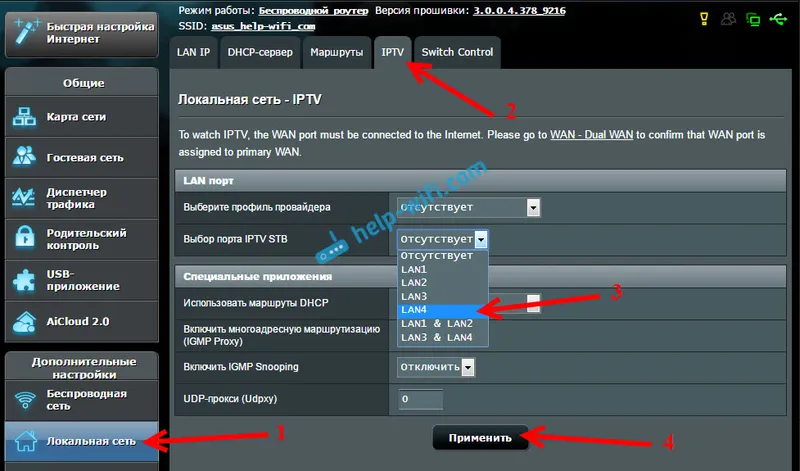
Ако имате рутер са старијим, плавим фирмваре-ом, отворите картицу ВАН на контролној табли и у менију „Селецт ИПТВ СТБ порт“ изаберите жељени порт. Кликните на дугме Примени .
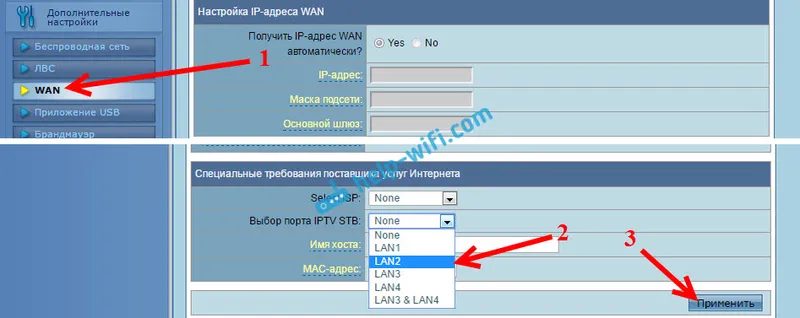
Ово су све поставке које је потребно подесити на Асус рутеру да би ИПТВ радио кроз сет-топ бок. Управо смо омогућили пост режим између ЛАН и ВАН портова.
Гледање ИПТВ-а путем Ви-Фи-ја и ЛАН кабла путем Асус-овог усмјеривача
Ова подешавања биће вам корисна када планирате да гледате интерактивну телевизију на рачунару или лаптоп ако сте повезани на рутер мрежним каблом или путем Ви-Фи мреже. Кроз посебан плејер, о коме сам писао на почетку овог чланка. Биће могуће и гледање ИПТВ-а на паметним телефонима, таблетима, телевизорима са паметним телевизорима итд.
Прво, погледајмо подешавање рутера са АСУСВРТ фирмваре-ом (који је таман). У подешавањима отворите Локалну мрежу - картицу ИПТВ .
- Ставка „Омогући преусмјеравање вишеструког пријеноса (ИГМП проки)“ је постављена на „Омогући“
- Насупрот „Омогући ИГМП преслушавање“, такође изаберите „Омогући“. На тај начин омогућавамо Мултицаст на Асус рутеру
- У пољу "УДП проки (Удпки)" напишите "1234".
Кликните на дугме Примени .
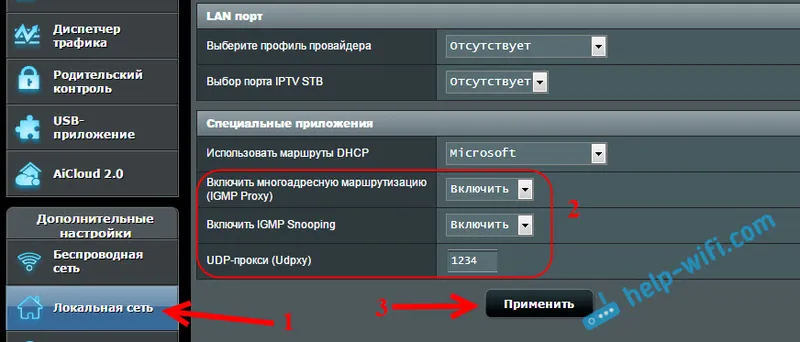
Сада можете гледати ТВ на оним уређајима који су повезани на рутер путем ЛАН кабла.
Ако требате да емитујете ИПТВ путем Ви-Фи мреже:
Идите на картицу Бежично - Професионално . Пронађите ставку менија „Омогући ИГМП преслушавање“ и поставите „ Омогући “. А у менију "Брзина пријеноса података по мултицаст (Мбпс)" изаберите " ОФДМ 24 ".
Ако имате проблема са репродукцијом интерактивне телевизије преко Ви-Фи-ја, вратите се на Аутоматски.
Кликните на дугме Примени да сачувате подешавања.
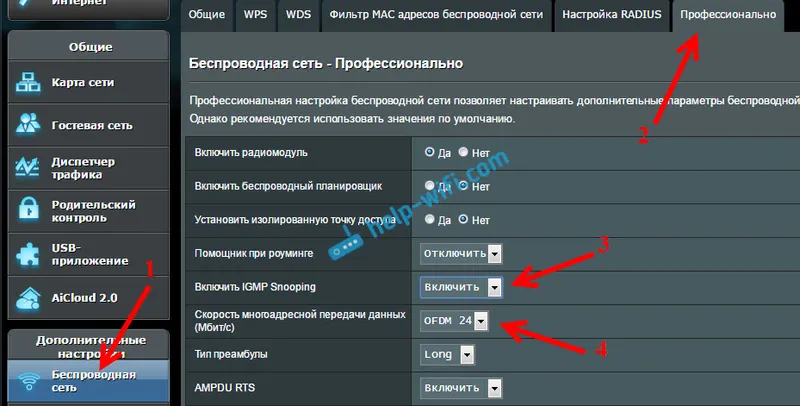
Након ових подешавања, телевизор преко бежичне мреже требао би стабилно радити.
Ако имате усмјеривач са старом управљачком таблом
Да бисте омогућили ИГМП (Мултицаст) подршку, отворите картицу ЛАН - Роуте . Насупрот ставци „Омогући мултицаст роутинг?“ поставите Иес и кликните на Аппли .
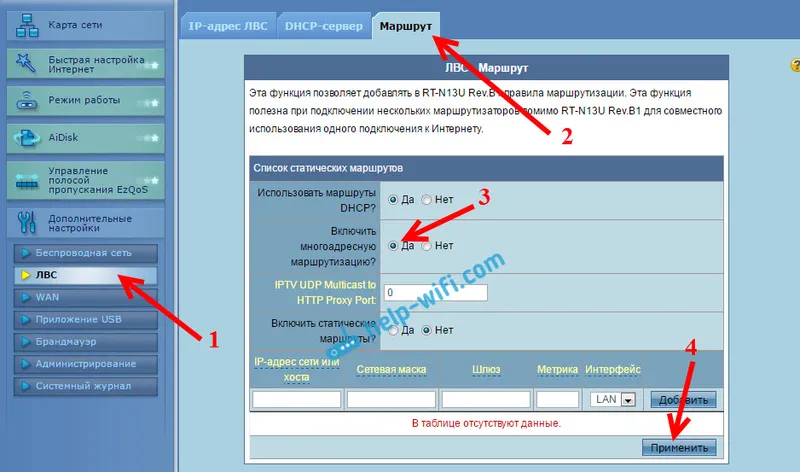
За стабилно емитовање телевизије путем бежичне мреже идите на картицу Бежична мрежа - Професионално . Насупрот „брзини преноса података у мултицасту (Мбпс)“ изаберите „ 24 “. Не заборавите да сачувате подешавања дугметом Примени .
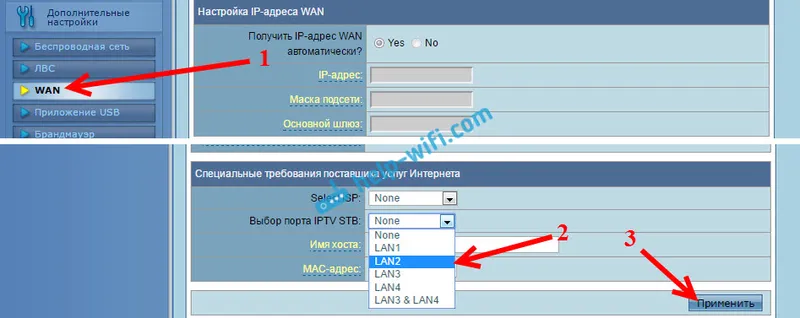
То је то, подешавање је завршено.
Ако имате проблема са подешавањем ИПТВ-а, покушајте да повежете кабл од Интернет провајдера директно на рачунар и проверите рад. Да бисте искључили рутер. Можда је то неки проблем на страни провајдера или нешто у рачунару.


